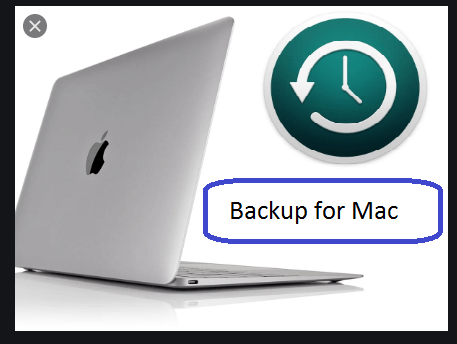Napravite sigurnosnu kopiju vašeg Mac-a pomoću funkcije Time Machine
Za sve korisnike Mac-a, sada mogu kreirati sigurnosnu kopiju svojih medijskih datoteka na Macu koristeći funkciju Time Machine koja je dostupna u sistemu.
Ove kopije možete čuvati i na eksternom disku za skladištenje s ciljem da ih oporavite ako se izbrišu iz sistema, jer ovaj medij postaje sigurniji od slučajnog ili slučajnog brisanja.
I otkrit ćemo da funkcija Time Machine automatski čuva kopiju tih datoteka kopiranih na vanjski disk, tako da postoji takva kopija.
Zahtjevi Time Machine
Da biste aktivirali ovu funkciju za automatsko sigurnosno kopiranje vašeg Maca, potrebna vam je jedna od ovih opcija:
- Postoji eksterni disk za pohranu bilo koje vrste (FireWire, USB, Thunderbolt) za pohranjivanje datoteka na njemu povezan na Mac.
- Uređaj za skladištenje koji podržava funkciju Time Machine kompanije SMB, koji će imati NAS kao dodatak.
- AirPort Extreme Station.
- Poslednji Mac.
- Vanjski 802.11ac pogon mora biti povezan na terminal Air Port Extreme.
Kako vremenska mašina radi
Funkcija Time Machine uključena u sistemske funkcije Mac-a kreira rezervnu kopiju na vašem Mac-u pod uslovom da je eksterni disk za skladištenje pohranjen za skladištenje datoteka na njemu, a zatim ova funkcija automatski kopira i održava datoteke.
Ove kopije će se praviti svaka 24 sata kako bi sve ostalo novo, sa dnevnim kopijama za posljednje mjesece, kao i sedmičnim kopijama za posljednje mjesece.
Ako je rezervni disk pun, Time Machine će izbrisati starije kopije.
Kako napraviti sigurnosnu kopiju na Macu
Idite na karticu Meni, izaberite opciju menija Time Machine, a zatim izaberite opciju Preferences Time Machine.
Ili postoji drugi način da Apple odabere Apple meni, zatim odabere opciju System Preferences, nakon čega možete odabrati meni Time Machine.
- Odaberite opciju diska za rezervnu kopiju.
- Idite na listu dostupnih diskova iz prethodnog menija, a zatim izaberite opciju External Drive.
- Zatim odaberite opciju za šifriranje sigurnosne kopije, zatim opciju za korištenje diska.